[Risolto] Installare conky e temi in modo corretto
-
ivantu
- Rampante Reduce

- Messaggi: 6674
- Iscrizione: sabato 8 giugno 2013, 9:25
- Desktop: Ubuntu Lubuntu Mate
- Distribuzione: 22.04 LTS; 23.10
- Sesso: Maschile
Re: Installare conky e temi in modo corretto
qui trovi tantissime alternative per configurare i file conkyrc
Per i dati del tuo hardware non mi ero espresso bene, quello che serviva era solamente sull'output sensors, cioè i chip dei sensori sulla scheda madre e hdd.
Per inserire l'output rpm delle velocità ventole (cpu FAN) ho trovato una discussione datata su altri forum conky lmsensors cpu
Se hai problemi di visualizzazione, postami qui l'output --debug del file conkyrc, il quale ci visualizzerà l'errore.
Re: Installare conky e temi in modo corretto
Ora per quanto riguarda la temperatura della CPU penso che il codice sia questo :
Codice: Seleziona tutto
{execi 1 sensors | grep -Pio 'Core0 Temp.*?\+\K[0-9]+'} Codice: Seleziona tutto
{execi 1 sensors | grep -Pio 'Core1 Temp.*?\+\K[0-9]+'}Codice: Seleziona tutto
{execi 1 sensors | grep -Pio 'Core2 Temp.*?\+\K[0-9]+'}Codice: Seleziona tutto
{execi 1 sensors | grep -Pio 'Core3 Temp.*?\+\K[0-9]+'}Ci sono anche questi codici che ho trovato nella discussione :
http://www.ubaweb.it/miniguide/conky_te ... iornamento
Codice: Seleziona tutto
template2 ${color2}${if_match ${hwmon \1 temp \2}>39}${color orange}${if_match\Codice: Seleziona tutto
${hwmon \1 temp \2}>42}${color red}${endif}${endif}${hwmon \1 temp \2}${color1}Oppure questi ?
Codice: Seleziona tutto
sensors | grep -Pio 'Core[01] Temp:.*?\+\K[0-9]+' | tr '\n' ' ' | awk '{print $1}'Codice: Seleziona tutto
sensors | grep -Pio 'Core[01] Temp:.*?\+\K[0-9]+' | tr '\n' ' ' | awk '{print $2}'Codice: Seleziona tutto
sensors | grep -Pio 'Core[01] Temp:.*?\+\K[0-9]+' | tr '\n' ' ' | awk '{print $3}'Codice: Seleziona tutto
sensors | grep -Pio 'Core[01] Temp:.*?\+\K[0-9]+' | tr '\n' ' ' | awk '{print $4}'Codice: Seleziona tutto
${offset 5}CPUfan: $alignr${hwmon fan 1} RPMCodice: Seleziona tutto
${offset 5}MBtemp: $alignr${hwmon temp 2}°FCodice: Seleziona tutto
${offset 5}CPUtemp: $alignr${hwmon temp 1}°F-
ivantu
- Rampante Reduce

- Messaggi: 6674
- Iscrizione: sabato 8 giugno 2013, 9:25
- Desktop: Ubuntu Lubuntu Mate
- Distribuzione: 22.04 LTS; 23.10
- Sesso: Maschile
Re: Installare conky e temi in modo corretto
Per il posizionamento più corretto è nel paragrafo conkyrc.text. Lo scrivi alla fine.
e vediamo cosa viene visualizzato, altrimenti passi al secondo (è spiegato come fare nella miniguida del link), o al terzo.
Per i RPM, crei una riga nuova al file conkyrc, in fondo, per l'output è solamente il primo comando con la variabile $hwmon fan
Per l'estetica di dove posizionare meglio l'output nel conky.text lo vediamo dopo, oltretutto quando avrai trovato la soluzione migliore per te, è tua la scelta il pc con cui lavori è tuo. Ci sono diverse variabili per poter visualizzare output, purtroppo è così. è fatto appositamente per essere personalizzabile al testo
Re: Installare conky e temi in modo corretto
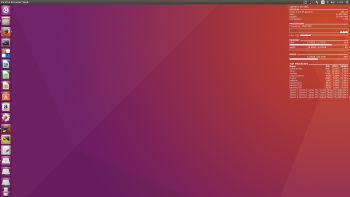
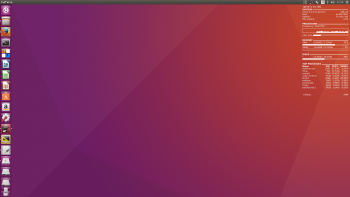
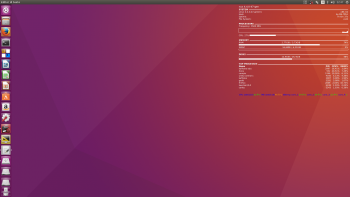
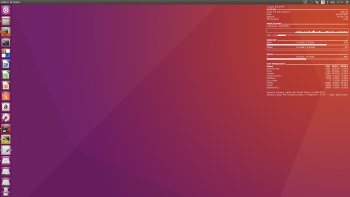
Solo con questo script riesco a visualizzare delle temperature, tra l'altro mi allarga anche la finestra dello script :
Codice: Seleziona tutto
${color #0000ff}CPU (atk0110)${color #00FF00}32 °C ${color #0000ff}MB (atk0110)${color #FFA500}46 °C ${color #0000ff}k8temp ${color #0000ff}core_1:${color #00FF00}24 °C ${color #0000ff}core_2:${color #00FF00}29 °C ${color #0000ff}core_3:${color #00FF00}22 °C ${color #0000ff}core_4:${color #00FF00}25 °C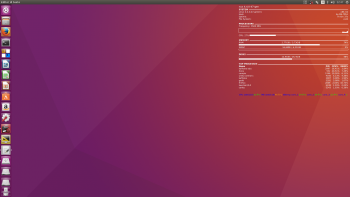
EDIT :
In rete ho trovato altri conky, ho preso un conky a caso che ha i codici delle temperature, ho provato e sembra che funzionano :
https://bbs.archlinux.org/viewtopic.php?id=39906&p=50
Questo è il conky originale :
Codice: Seleziona tutto
background no
use_xft yes
xftfont 123:size=8
xftalpha 0.5
update_interval 1
total_run_times 0
own_window yes
own_window_type normal
own_window_transparent yes
own_window_argb_visual yes
own_window_hints undecorated,below,sticky,skip_taskbar,skip_pager
double_buffer yes
#default_bar_size 0 6
maximum_width 296
draw_shades no
draw_outline no
draw_borders no
draw_graph_borders no
default_color white
default_shade_color red
default_outline_color green
alignment top_right
gap_x 40
#gap_y 230
gap_y 80
no_buffers yes
uppercase no
cpu_avg_samples 2
net_avg_samples 2
override_utf8_locale yes
use_spacer no
TEXT
${alignc -10}${font Open Sans:size=20}${color dodgerblue3}Arch${color}Linux$font$color
${voffset 4}$color${font}${font Open Sans:size=15}$alignr${voffset -15}${time %H:%M}$font
${voffset -4}${color dodgerblue3}${font Open Sans:Bold:size=10}DATE ${hr 5}$color$font
$color${font Open Sans:size=12}$alignc${time %A}, ${time %d %B %Y}$font$color
# SYS
${voffset -8}${font Open Sans:Bold:size=10}${color dodgerblue3}SYSTEM ${hr 5}$color${font}
$sysname $kernel $alignr $machine
Uptime: $alignr $uptime
#Last System Update:$alignr${execi 60 sh ~/bin/pacman-date.sh}
# GPU Temperature $alignr ${execi 30 sensors | grep 'temp1:' | cut -c16-17}°C
# MEMORY
${voffset -8}${font Open Sans:Bold:size=10}${color dodgerblue3}MEMORY ${membar 4}
$color${font Open Sans:bold:size=8.5}Used:$font $mem of $memmax$alignr$memperc%
$color${font Open Sans:bold:size=8.5}Free:$font $memeasyfree
$color${font Open Sans:bold:size=8.5}Buffers / Cached:$font$alignr$buffers / $cached
${voffset -10}------------------------------------------------- ${font Open Sans:Bold:size=10}${color dodgerblue3}${voffset -2}RAM${color}${font}${voffset -1} ---- ${font Open Sans:Bold:size=10}${color dodgerblue3}${voffset -2}CPU${color}${font}${voffset -1} -
${top_mem name 1}${alignr}${top_mem cpu 1} %
${voffset -13}${alignr}${offset -60}${top_mem mem 1} %
${top_mem name 2}${alignr}${top_mem cpu 2} %
${voffset -13}${alignr}${offset -60}${top_mem mem 2} %
${top_mem name 3}${alignr}${top_mem cpu 3} %
${voffset -13}${alignr}${offset -60}${top_mem mem 3} %
#${top_mem name 4}${alignr}${top_mem cpu 4} %
#${voffset -13}${alignr}${offset -60}${top_mem mem 4} %
${voffset -8}${font Open Sans:Bold:size=10}${color dodgerblue3}SWAP ${swapbar 4}
$color${font Open Sans:bold:size=8.5}Used:$font $swap of $swapmax$alignr$swapperc%
$color${font Open Sans:bold:size=8.5}Free:$font $swapfree
# CPU
${voffset -8}${font Open Sans:Bold:size=10}${color dodgerblue3}CPU ${cpubar 4}
$color${font}Intel® Core™ i5-4670K @ ${freq_g cpu0}GHz $alignr $cpu% @ ${execi 2 sensors | grep 'Physical id 0' | cut -c18-19}°C
${font}Core 0 - ${execi 2 sensors | grep 'Core 0' | cut -c18-19}°C ${alignc 60}${color dodgerblue3}${cpubar cpu1}${color}
${font}Core 1 - ${execi 2 sensors | grep 'Core 1' | cut -c18-19}°C ${alignc 60}${color dodgerblue3}${cpubar cpu2}${color}
${font}Core 2 - ${execi 2 sensors | grep 'Core 2' | cut -c18-19}°C ${alignc 60}${color dodgerblue3}${cpubar cpu3}${color}
${font}Core 3 - ${execi 2 sensors | grep 'Core 3' | cut -c18-19}°C ${alignc 60}${color dodgerblue3}${cpubar cpu4}${color}
${voffset -10}------------------------------------------------- ${font Open Sans:Bold:size=10}${color dodgerblue3}${voffset -2}RAM${color}${font}${voffset -1} ---- ${font Open Sans:Bold:size=10}${color dodgerblue3}${voffset -2}CPU${color}${font}${voffset -1} -
#${hr 1}
${top name 1}${alignr}${top cpu 1} %
${voffset -13}${alignr}${offset -60}${top mem 1} %
${top name 2}${alignr}${top cpu 2} %
${voffset -13}${alignr}${offset -60}${top mem 2} %
${top name 3}${alignr}${top cpu 3} %
${voffset -13}${alignr}${offset -60}${top mem 3} %
#${top name 4}${alignr}${top cpu 4} %
#${voffset -13}${alignr}${offset -60}${top mem 4} %
# ${top name 5}${alignr}${top cpu 5} %
# ${voffset -13}${alignr}${offset -60}${top mem 5} %
# NETWORK
${voffset -8}${font Open Sans:Bold:size=10}${color dodgerblue3}NETWORK ${hr 5}
$color${font Open Sans:bold:size=8.5}External IP ${font}${alignr}${execi 60 curl http://ip.tupeux.com --connect-timeout 2 | grep -o "[0-9]*\.[0-9]*\.[0-9]*\.[0-9]*"}$font
${voffset -14}$alignc${execpi 4 echo "\${font}\${color}ping: \${font Open Sans:bold:size=8.5}\${color #66aaff}$(ping -W 1 -c 1 8.8.8.8 -q | grep rtt | egrep [0-9]+\.[0-9]+ -o | head -n 2 | tail -n 1)\${font}\${color} ms"}
${voffset -10}${font Open Sans:bold:size=8.5}Ethernet $font$alignr ${addr enp0s25}
↑ ${upspeedf enp0s25} kb/s $alignr ${totalup enp0s25}
${voffset -14}$alignc${upspeedgraph enp0s25 10,120 000000 aaddff}
↓ ${downspeedf enp0s25} kb/s $alignr ${totaldown enp0s25}
${voffset -14}$alignc${downspeedgraph enp0s25 10,120 000000 66aaff}
${voffset -10}${font Open Sans:bold:size=8.5}WiFi $font${wireless_bitrate wlan1} $alignr ${addr wlan1}
${voffset -14}$alignc${wireless_essid wlan1}
$alignc${wireless_link_bar 4,260 wlan1}
↑ ${upspeedf wlan1} kb/s $alignr ${totalup wlan1}
${voffset -14}$alignc${upspeedgraph wlan1 10,120 000000 aaddff}
↓ ${downspeedf wlan1} kb/s $alignr ${totaldown wlan1}
${voffset -14}$alignc${downspeedgraph wlan1 10,120 000000 66aaff}
# HDD
${voffset -8}${font Open Sans:Bold:size=10}${color dodgerblue3}DISCS ${hr 5}
$color${font Open Sans:bold:size=8.5}${font Open Sans:bold:size=8.5}ROOT$font${alignc -20}${fs_used /} / ${fs_size /}$alignr ${fs_type /}
${color aaddff}write: ${diskio_write /dev/sda}${color 66aaff}${alignc -20} read:${diskio_read /dev/sda} $color$alignr ${fs_used_perc /} %
${fs_bar /}
#${voffset -10}${font Open Sans:bold:size=8.5}HOME $font$alignr ${fs_type /home}
#${fs_used /home} / ${fs_size /home} $alignr ${fs_used_perc /home} %
#${fs_bar /home}
${voffset -10}${font Open Sans:bold:size=8.5}GX-DATA ${font Open Sans:size=7}@ ${execi 60 sudo hddtemp /dev/disk/by-uuid/8995557f-b003-495e-82bf-5e16fd8c3f31 | egrep -o "[0-9]+.C$"}$font${alignc -20}${fs_used /media/gx-data} / ${fs_size /media/gx-data}$alignr ${fs_type /media/gx-data}
${color aaddff}write: ${diskio_write /dev/sdb}${color 66aaff}${alignc -20} read:${diskio_read /dev/sdb} $color$alignr ${fs_used_perc /media/gx-data} %
${fs_bar /media/gx-data}
${voffset -8}${font Open Sans:Bold:size=10}${color dodgerblue3}AUDIO ${hr 5}
${color}${font}$alignc${font Open Sans:bold:size=8.5}OUTPUTS:${font}
Master ${alignc 60}\
${execbar amixer -c 0 get Master | grep Mono: | cut -d " " -f6 | grep -o "[0-9]*"}
Headphone ${alignc 60}\
${execbar amixer -c 0 get Headphone | grep "Front Left" | cut -d " " -f7 | grep -o "[0-9]*"}
#PCM ${alignc 50}${execbar amixer -c 0 get PCM | grep "Front Left:" | cut -d " " -f7 | grep -o "[0-9]*"}
Front ${alignc 60}\
${execbar amixer -c 0 get Front | grep "Front Left:" | cut -d " " -f7 | grep -o "[0-9]*"}
#Surround ${alignc 50}${execbar amixer -c 0 get Surround | grep "Front Left:" | cut -d " " -f7 | grep -o "[0-9]*"}
#Center ${alignc 50}${execbar amixer -c 0 get Center | grep "Mono:" | cut -d " " -f6 | grep -o "[0-9]*"}
#LFE ${alignc 50}${execbar amixer -c 0 get LFE | grep "Mono:" | cut -d " " -f6 | grep -o "[0-9]*"}
#Beep ${alignc 50}${execbar amixer -c 0 get Beep | grep "Front Left:" | cut -d " " -f7 | grep -o "[0-9]*"}
$alignc${font Open Sans:bold:size=8.5}INPUTS:${font}
#FrontMic ${alignc 50}${execbar amixer -c 0 get "Front Mic" | grep "Front Left:" | cut -d " " -f7 | grep -o "[0-9]*"}
#Boost ${alignc 50}${execbar amixer -c 0 get "Front Mic Boost" | grep "Front Left:" | cut -d " " -f6 | grep -o "[0-9]*"}
#RearMic ${alignc 50}${execbar amixer -c 0 get "Rear Mic" | grep "Front Left:" | cut -d " " -f7 | grep -o "[0-9]*"}
#Boost ${alignc 50}${execbar amixer -c 0 get "Rear Mic Boost" | grep "Front Left:" | cut -d " " -f6 | grep -o "[0-9]*"}
Line ${alignc 60}\
${execbar amixer -c 0 get Line | grep "Front Left:" | cut -d " " -f7 | grep -o "[0-9]*"}
#Boost ${alignc 50}${execbar amixer -c 0 get "Line Boost" | grep "Front Left:" | cut -d " " -f6 | grep -o "[0-9]*"}
#Capture ${alignc 50}${execbar amixer -c 0 get Capture | grep "Front Left:" | cut -d " " -f7 | grep -o "[0-9]*"}
#Capture1 ${alignc 50}${execbar amixer -c 0 get Capture,1 | grep "Front Left:" | cut -d " " -f7 | grep -o "[0-9]*"}
${voffset -8}${font Open Sans:Bold:size=10}${color dodgerblue3}JACK ${hr 5}
${color}${font}${execi 10 jack_bufsize}
# MPD
${voffset -8}${color dodgerblue3}${font Open Sans:Bold:size=8}$mpd_elapsed / $mpd_length ${if_match "$mpd_status" == "Playing"}▶$endif${if_match "$mpd_status" == "Paused"}▮▮$endif${if_match "$mpd_status" == "Stopped"}■$endif${alignr}vol: $mpd_vol%
${voffset -2}${color dodgerblue3}${font Open Sans:Bold:size=10}MPD ${voffset -1}${font Open Sans:Bold:size=10}${mpd_bar 4}
${voffset -2}${font Open Sans:size=8}${color}${if_empty $mpd_track}$else\#$mpd_track$endif
${voffset -13}${if_empty $mpd_album}${font Open Sans:size=8}${color #666666}${alignc}[No Album]$else${font Open Sans:size=8}${color}${alignc}[$mpd_album]$endif
${voffset -13}${font Open Sans:size=8}${color}${alignr}$mpd_date
${voffset 2}${if_empty $mpd_artist}${font Open Sans:size=8}${color #666666}[No Artist]$else${font Open Sans:size=8}${color}$mpd_artist$endif
${voffset 2}${if_empty ${mpd_title 45}}${font Open Sans:Bold:Italic:size=8}${color #666666}${alignr}[No Title]$else${font Open Sans:Bold:Italic:size=8}${color}${alignr}${mpd_title 45}$endifCodice: Seleziona tutto
background no
use_xft yes
xftfont 123:size=8
xftalpha 0.5
update_interval 1
total_run_times 0
own_window yes
own_window_type normal
own_window_transparent yes
own_window_argb_visual yes
own_window_hints undecorated,below,sticky,skip_taskbar,skip_pager
double_buffer yes
#default_bar_size 0 6
maximum_width 296
draw_shades no
draw_outline no
draw_borders no
draw_graph_borders no
default_color white
default_shade_color red
default_outline_color green
alignment top_right
gap_x 40
#gap_y 230
gap_y 80
no_buffers yes
uppercase no
cpu_avg_samples 2
net_avg_samples 2
override_utf8_locale yes
use_spacer no
TEXT
${alignc -10}${font Open Sans:size=20}${color dodgerblue3}Ubuntu${color}16.04$font$color
${voffset 4}$color${font}${font Open Sans:size=15}$alignr${voffset -15}${time %H:%M}$font
${voffset -4}${color dodgerblue3}${font Open Sans:Bold:size=10}DATE ${hr 5}$color$font
$color${font Open Sans:size=12}$alignc${time %A}, ${time %d %B %Y}$font$color
# SYS
${voffset -8}${font Open Sans:Bold:size=10}${color dodgerblue3}SYSTEM ${hr 5}$color${font}
$sysname $kernel $alignr $machine
Uptime: $alignr $uptime
#Last System Update:$alignr${execi 60 sh ~/bin/pacman-date.sh}
# GPU Temperature $alignr ${execi 30 sensors | grep 'temp1:' | cut -c16-17}°C
# MEMORY
${voffset -8}${font Open Sans:Bold:size=10}${color dodgerblue3}MEMORY ${membar 4}
$color${font Open Sans:bold:size=8.5}Used:$font $mem of $memmax$alignr$memperc%
$color${font Open Sans:bold:size=8.5}Free:$font $memeasyfree
$color${font Open Sans:bold:size=8.5}Buffers / Cached:$font$alignr$buffers / $cached
${voffset -10}------------------------------------------------- ${font Open Sans:Bold:size=10}${color dodgerblue3}${voffset -2}RAM${color}${font}${voffset -1} ---- ${font Open Sans:Bold:size=10}${color dodgerblue3}${voffset -2}CPU${color}${font}${voffset -1} -
${top_mem name 1}${alignr}${top_mem cpu 1} %
${voffset -13}${alignr}${offset -60}${top_mem mem 1} %
${top_mem name 2}${alignr}${top_mem cpu 2} %
${voffset -13}${alignr}${offset -60}${top_mem mem 2} %
${top_mem name 3}${alignr}${top_mem cpu 3} %
${voffset -13}${alignr}${offset -60}${top_mem mem 3} %
#${top_mem name 4}${alignr}${top_mem cpu 4} %
#${voffset -13}${alignr}${offset -60}${top_mem mem 4} %
${voffset -8}${font Open Sans:Bold:size=10}${color dodgerblue3}SWAP ${swapbar 4}
$color${font Open Sans:bold:size=8.5}Used:$font $swap of $swapmax$alignr$swapperc%
$color${font Open Sans:bold:size=8.5}Free:$font $swapfree
# CPU
${voffset -8}${font Open Sans:Bold:size=10}${color dodgerblue3}CPU ${cpubar 4}
$color${font}Intel® Core™ i3-4330 @ ${freq_g cpu0}GHz $alignr $cpu% @ ${execi 2 sensors | grep 'Physical id 0' | cut -c18-19}°C
${font}Core 0 - ${execi 2 sensors | grep 'Core 0' | cut -c18-19}°C ${alignc 60}${color dodgerblue3}${cpubar cpu1}${color}
${font}Core 1 - ${execi 2 sensors | grep 'Core 1' | cut -c18-19}°C ${alignc 60}${color dodgerblue3}${cpubar cpu2}${color}
${font}Core 2 - ${execi 2 sensors | grep 'Core 2' | cut -c18-19}°C ${alignc 60}${color dodgerblue3}${cpubar cpu3}${color}
${font}Core 3 - ${execi 2 sensors | grep 'Core 3' | cut -c18-19}°C ${alignc 60}${color dodgerblue3}${cpubar cpu4}${color}
${voffset -10}------------------------------------------------- ${font Open Sans:Bold:size=10}${color dodgerblue3}${voffset -2}RAM${color}${font}${voffset -1} ---- ${font Open Sans:Bold:size=10}${color dodgerblue3}${voffset -2}CPU${color}${font}${voffset -1} -
#${hr 1}
${top name 1}${alignr}${top cpu 1} %
${voffset -13}${alignr}${offset -60}${top mem 1} %
${top name 2}${alignr}${top cpu 2} %
${voffset -13}${alignr}${offset -60}${top mem 2} %
${top name 3}${alignr}${top cpu 3} %
${voffset -13}${alignr}${offset -60}${top mem 3} %
#${top name 4}${alignr}${top cpu 4} %
#${voffset -13}${alignr}${offset -60}${top mem 4} %
# ${top name 5}${alignr}${top cpu 5} %
# ${voffset -13}${alignr}${offset -60}${top mem 5} %
# NETWORK
${voffset -8}${font Open Sans:Bold:size=10}${color dodgerblue3}NETWORK ${hr 5}
$color${font Open Sans:bold:size=8.5}External IP ${font}${alignr}${execi 60 curl http://ip.tupeux.com --connect-timeout 2 | grep -o "[0-9]*\.[0-9]*\.[0-9]*\.[0-9]*"}$font
${voffset -14}$alignc${execpi 4 echo "
\${font}\${color}ping: \${font Open Sans:bold:size=8.5}\${color #66aaff}$(ping -W 1 -c 1 8.8.8.8 -q | grep rtt | egrep [0-9]+\.[0-9]+ -o | head -n 2 | tail -n 1)\${font}\${color} ms"}
${voffset -10}${font Open Sans:bold:size=8.5}Ethernet $font$alignr ${addr enp0s25}
↑ ${upspeedf enp0s25} kb/s $alignr ${totalup enp0s25}
${voffset -14}$alignc${upspeedgraph enp0s25 10,120 000000 aaddff}
↓ ${downspeedf enp0s25} kb/s $alignr ${totaldown enp0s25}
${voffset -14}$alignc${downspeedgraph enp0s25 10,120 000000 66aaff}
${voffset -10}${font Open Sans:bold:size=8.5}WiFi $font${wireless_bitrate wlan1} $alignr ${addr wlan1}
${voffset -14}$alignc${wireless_essid wlan1}
$alignc${wireless_link_bar 4,260 wlan1}
↑ ${upspeedf wlan1} kb/s $alignr ${totalup wlan1}
${voffset -14}$alignc${upspeedgraph wlan1 10,120 000000 aaddff}
↓ ${downspeedf wlan1} kb/s $alignr ${totaldown wlan1}
${voffset -14}$alignc${downspeedgraph wlan1 10,120 000000 66aaff}
# HDD
${voffset -8}${font Open Sans:Bold:size=10}${color dodgerblue3}DISCS ${hr 5}
$color${font Open Sans:bold:size=8.5}${font Open Sans:bold:size=8.5}ROOT$font${alignc -20}${fs_used /} / ${fs_size /}$alignr ${fs_type /}
${color aaddff}write: ${diskio_write /dev/sda}${color 66aaff}${alignc -20} read:${diskio_read /dev/sda} $color$alignr ${fs_used_perc /} %
${fs_bar /}
#${voffset -10}${font Open Sans:bold:size=8.5}HOME $font$alignr ${fs_type /home}
#${fs_used /home} / ${fs_size /home} $alignr ${fs_used_perc /home} %
#${fs_bar /home}
${voffset -10}${font Open Sans:bold:size=8.5}GX-DATA ${font Open Sans:size=7}@ ${execi 60 sudo hddtemp /dev/disk/by-uuid/8995557f-b003-495e-82bf-5e16fd8c3f31 | egrep -o "[0-9]+.C$"}$font${alignc -20}${fs_used /media/gx-data} / ${fs_size /media/gx-data}$alignr ${fs_type /media/gx-data}
${color aaddff}write: ${diskio_write /dev/sdb}${color 66aaff}${alignc -20} read:${diskio_read /dev/sdb} $color$alignr ${fs_used_perc /media/gx-data} %
${fs_bar /media/gx-data}
${voffset -8}${font Open Sans:Bold:size=10}${color dodgerblue3}AUDIO ${hr 5}
${color}${font}$alignc${font Open Sans:bold:size=8.5}OUTPUTS:${font}
Master ${alignc 60}\
${execbar amixer -c 0 get Master | grep Mono: | cut -d " " -f6 | grep -o "[0-9]*"}
Headphone ${alignc 60}\
${execbar amixer -c 0 get Headphone | grep "Front Left" | cut -d " " -f7 | grep -o "[0-9]*"}
#PCM ${alignc 50}${execbar amixer -c 0 get PCM | grep "Front Left:" | cut -d " " -f7 | grep -o "[0-9]*"}
Front ${alignc 60}\
${execbar amixer -c 0 get Front | grep "Front Left:" | cut -d " " -f7 | grep -o "[0-9]*"}
#Surround ${alignc 50}${execbar amixer -c 0 get Surround | grep "Front Left:" | cut -d " " -f7 | grep -o "[0-9]*"}
#Center ${alignc 50}${execbar amixer -c 0 get Center | grep "Mono:" | cut -d " " -f6 | grep -o "[0-9]*"}
#LFE ${alignc 50}${execbar amixer -c 0 get LFE | grep "Mono:" | cut -d " " -f6 | grep -o "[0-9]*"}
#Beep ${alignc 50}${execbar amixer -c 0 get Beep | grep "Front Left:" | cut -d " " -f7 | grep -o "[0-9]*"}
$alignc${font Open Sans:bold:size=8.5}INPUTS:${font}
#FrontMic ${alignc 50}${execbar amixer -c 0 get "Front Mic" | grep "Front Left:" | cut -d " " -f7 | grep -o "[0-9]*"}
#Boost ${alignc 50}${execbar amixer -c 0 get "Front Mic Boost" | grep "Front Left:" | cut -d " " -f6 | grep -o "[0-9]*"}
#RearMic ${alignc 50}${execbar amixer -c 0 get "Rear Mic" | grep "Front Left:" | cut -d " " -f7 | grep -o "[0-9]*"}
#Boost ${alignc 50}${execbar amixer -c 0 get "Rear Mic Boost" | grep "Front Left:" | cut -d " " -f6 | grep -o "[0-9]*"}
Line ${alignc 60}\
${execbar amixer -c 0 get Line | grep "Front Left:" | cut -d " " -f7 | grep -o "[0-9]*"}
#Boost ${alignc 50}${execbar amixer -c 0 get "Line Boost" | grep "Front Left:" | cut -d " " -f6 | grep -o "[0-9]*"}
#Capture ${alignc 50}${execbar amixer -c 0 get Capture | grep "Front Left:" | cut -d " " -f7 | grep -o "[0-9]*"}
#Capture1 ${alignc 50}${execbar amixer -c 0 get Capture,1 | grep "Front Left:" | cut -d " " -f7 | grep -o "[0-9]*"}
${voffset -8}${font Open Sans:Bold:size=10}${color dodgerblue3}JACK ${hr 5}
${color}${font}${execi 10 jack_bufsize}
# MPD
${voffset -8}${color dodgerblue3}${font Open Sans:Bold:size=8}$mpd_elapsed / $mpd_length ${if_match "$mpd_status" == "Playing"}▶$endif${if_match "$mpd_status" == "Paused"}▮▮$endif${if_match "$mpd_status" == "Stopped"}■$endif${alignr}vol: $mpd_vol%
${voffset -2}${color dodgerblue3}${font Open Sans:Bold:size=10}MPD ${voffset -1}${font Open Sans:Bold:size=10}${mpd_bar 4}
${voffset -2}${font Open Sans:size=8}${color}${if_empty $mpd_track}$else\#$mpd_track$endif
${voffset -13}${if_empty $mpd_album}${font Open Sans:size=8}${color #666666}${alignc}[No Album]$else${font Open Sans:size=8}${color}${alignc}[$mpd_album]$endif
${voffset -13}${font Open Sans:size=8}${color}${alignr}$mpd_date
${voffset 2}${if_empty $mpd_artist}${font Open Sans:size=8}${color #666666}[No Artist]$else${font Open Sans:size=8}${color}$mpd_artist$endif
${voffset 2}${if_empty ${mpd_title 45}}${font Open Sans:Bold:Italic:size=8}${color #666666}${alignr}[No Title]$else${font Open Sans:Bold:Italic:size=8}${color}${alignr}${mpd_title 45}$endif
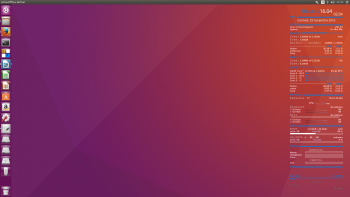
EDIT 2 :
Ho provato i codici sul conky che ho nel PC :
Codice: Seleziona tutto
conky.config = {
-- .conkyrc
background = true,
use_xft = true,
font = 'Droid:normal:size=10',
xftalpha = 1,
update_interval = 1.0,
top_cpu_separate = true,
total_run_times = 0,
own_window = true,
own_window_argb_visual = true,
own_window_argb_value = 0,
--own_window_colour
own_window_transparent = true,
own_window_type = 'normal',
own_window_hints = 'undecorated,below,sticky,skip_taskbar,skip_pager',
double_buffer = true,
minimum_width = 250, minimum_height = 1300,
maximum_width = 600,
max_text_width = 0,
draw_shades = false,
draw_outline = false,
draw_borders = false,
draw_graph_borders = true,
default_color = 'white',
default_shade_color = 'black',
default_outline_color = 'white',
alignment = 'top_right',
gap_x = 10,
gap_y = 30,
no_buffers = true,
uppercase = false,
cpu_avg_samples = 2,
override_utf8_locale = false,
};
conky.text = [[
${scroll 16 $nodename - $sysname $kernel on $machine | }
${font sans-serif:bold:size=8}SYSTEM ${hr 2}
${font sans-serif:normal:size=8}$sysname $kernel $alignr $machine
Host:$alignr$nodename
Uptime:$alignr$uptime
File System: $alignr${fs_type}
${font sans-serif:bold:size=8}PROCESSORS ${hr 2}
${font sans-serif:normal:size=8}${execi 1000 cat /proc/cpuinfo | grep 'model name' | sed -e 's/model name.*: //' | grep 'CPU ' | sed -e 's/CPU . //' | tail -n 1}Frequency: $freq MHz
${font sans-serif:normal:size=8}${cpugraph cpu1}
CPU: ${cpu cpu1}% ${cpubar cpu1}
$color${font}Intel i3-4330 @ ${freq_g cpu0}GHz $alignr $cpu% @ ${execi 2 sensors | grep 'Physical id 0' | cut -c18-19}°C
${font}Core 0 - ${execi 2 sensors | grep 'Core 0' | cut -c18-19}°C ${alignc 60}${color white}${cpubar cpu1}${color}
${font}Core 1 - ${execi 2 sensors | grep 'Core 1' | cut -c18-19}°C ${alignc 60}${color white}${cpubar cpu2}${color}
${font}Core 2 - ${execi 2 sensors | grep 'Core 2' | cut -c18-19}°C ${alignc 60}${color white}${cpubar cpu3}${color}
${font}Core 3 - ${execi 2 sensors | grep 'Core 3' | cut -c18-19}°C ${alignc 60}${color white}${cpubar cpu4}${color}
${font sans-serif:bold:size=8}MEMORY ${hr 2}
${font sans-serif:normal:size=8}RAM $alignc $mem / $memmax $alignr $memperc%
$membar
SWAP $alignc ${swap} / ${swapmax} $alignr ${swapperc}%
${swapbar}
${font sans-serif:bold:size=8}DISKS ${hr 2}
${font sans-serif:normal:size=8}/ $alignc ${fs_used /} / ${fs_size /} $alignr ${fs_used_perc /}%
${fs_bar /}
${font sans-serif:bold:size=8}TOP PROCESSES ${hr 2}
Name $alignr PID CPU% MEM%${font sans-serif:normal:size=8}
${top name 1} $alignr ${top pid 1} ${top cpu 1}% ${top mem 1}%
${top name 2} $alignr ${top pid 2} ${top cpu 2}% ${top mem 2}%
${top name 3} $alignr ${top pid 3} ${top cpu 3}% ${top mem 3}%
${top name 4} $alignr ${top pid 4} ${top cpu 4}% ${top mem 4}%
${top name 5} $alignr ${top pid 5} ${top cpu 5}% ${top mem 5}%
${top name 6} $alignr ${top pid 6} ${top cpu 6}% ${top mem 6}%
${top name 7} $alignr ${top pid 7} ${top cpu 7}% ${top mem 7}%
${top name 8} $alignr ${top pid 8} ${top cpu 8}% ${top mem 8}%
${top name 9} $alignr ${top pid 9} ${top cpu 9}% ${top mem 9}%
]];
Per le ventole ho scritto così ma niente da fare :
Codice: Seleziona tutto
${font sans-serif:bold:size=8}CPU FAN ${hr 2}
${offset 5}RPM : $alignr${hwmon fan2}Codice: Seleziona tutto
itx@itx-MS-7851:~/Video$ conky -D -c /home/itx/Video/conkyrc
DEBUG(0) [/build/conky-bbQ61s/conky-1.10.1/src/conky.cc:2685]: reading contents from config file '/home/itx/Video/conkyrc'
conky: desktop window (2a0000a) is subwindow of root window (d7)
DEBUG(0) [/build/conky-bbQ61s/conky-1.10.1/src/x11.cc:587]: Found ARGB Visual
conky: window type - normal
conky: drawing to created window (0x3c00002)
conky: drawing to double buffer
conky: forked to background, pid is 2666
itx@itx-MS-7851:~/Video$
conky: get_sysfs_info(): read from @� failed
conky: can't open '@�': File o directory non esistente
DEBUG(0) [/build/conky-bbQ61s/conky-1.10.1/src/specials.cc:507]: reallocing graph from 0 to 249Per gli RPM ho trovato questo codice che segna i giri della ventola, però è da sistemare :
Codice: Seleziona tutto
${goto 30}CPU${goto 60}: ${hwmon 2 fan 1} rpm${goto 120}M/B: ${hwmon 2 fan 3} rpm${goto 200}GPU:${alignr}${hwmon 2 fan 2} rpmEDIT 4 :
In questo modo funziona :
Codice: Seleziona tutto
${goto 30}CPU rpm : ${hwmon 2 fan 2} Codice: Seleziona tutto
${color3}${font Arial:style=Bold}CPU FAN ${hr 2}$color$font
${font}${alignc}${execi 6000 cat /proc/cpuinfo|grep -m 1 'model name'|awk '{print $4" "$5" "$6" "$7" "$8}'}
${color2}Fan: ${alignr}${color}${hwmon 2 fan 2} RPM
${color2}Load: ${alignc}${color} $cpu% ${color3}${cpubar 12}
]];Re: Installare conky e temi in modo corretto
Questo è lo script completo dei codi per gli rpm della ventola :
Codice: Seleziona tutto
conky.config = {
-- .conkyrc
background = true,
use_xft = true,
font = 'Droid:normal:size=10',
xftalpha = 1,
update_interval = 1.0,
top_cpu_separate = true,
total_run_times = 0,
own_window = true,
own_window_argb_visual = true,
own_window_argb_value = 0,
--own_window_colour
own_window_transparent = true,
own_window_type = 'normal',
own_window_hints = 'undecorated,below,sticky,skip_taskbar,skip_pager',
double_buffer = true,
minimum_width = 250, minimum_height = 1300,
maximum_width = 600,
max_text_width = 0,
draw_shades = false,
draw_outline = false,
draw_borders = false,
draw_graph_borders = true,
default_color = 'white',
default_shade_color = 'black',
default_outline_color = 'white',
alignment = 'top_right',
gap_x = 10,
gap_y = 30,
no_buffers = true,
uppercase = false,
cpu_avg_samples = 2,
override_utf8_locale = false,
};
conky.text = [[
${scroll 16 $nodename - $sysname $kernel on $machine | }
${font sans-serif:bold:size=8}SYSTEM ${hr 2}
${font sans-serif:normal:size=8}$sysname $kernel $alignr $machine
Host:$alignr$nodename
Uptime:$alignr$uptime
File System: $alignr${fs_type}
${font sans-serif:bold:size=8}PROCESSORS ${hr 2}
${font sans-serif:normal:size=8}${execi 1000 cat /proc/cpuinfo | grep 'model name' | sed -e 's/model name.*: //' | grep 'CPU ' | sed -e 's/CPU . //' | tail -n 1}Frequency: $freq MHz
${font sans-serif:normal:size=8}${cpugraph cpu1}
CPU: ${cpu cpu1}% ${cpubar cpu1}
$color${font}Intel i3-4330 @ ${freq_g cpu0}GHz $alignr $cpu% ${execi 2 sensors | grep 'Physical id 0' | cut -c18-19}°C
${font}Core 0 - ${execi 2 sensors | grep 'Core 0' | cut -c18-19}°C ${alignc 60}${color white}${cpubar cpu1}${color}
${font}Core 1 - ${execi 2 sensors | grep 'Core 1' | cut -c18-19}°C ${alignc 60}${color white}${cpubar cpu2}${color}
${font}Core 2 - ${execi 2 sensors | grep 'Core 2' | cut -c18-19}°C ${alignc 60}${color white}${cpubar cpu3}${color}
${font}Core 3 - ${execi 2 sensors | grep 'Core 3' | cut -c18-19}°C ${alignc 60}${color white}${cpubar cpu4}${color}
${font sans-serif:bold:size=8}CPU FAN ${hr 2}
${goto 30}CPU rpm : ${hwmon 2 fan 2}
${font sans-serif:bold:size=8}${hr 2}
${font sans-serif:bold:size=8}MEMORY ${hr 2}
${font sans-serif:normal:size=8}RAM $alignc $mem / $memmax $alignr $memperc%
$membar
SWAP $alignc ${swap} / ${swapmax} $alignr ${swapperc}%
${swapbar}
${font sans-serif:bold:size=8}DISKS ${hr 2}
${font sans-serif:normal:size=8}/ $alignc ${fs_used /} / ${fs_size /} $alignr ${fs_used_perc /}%
${fs_bar /}
${font sans-serif:bold:size=8}TOP PROCESSES ${hr 2}
Name $alignr PID CPU% MEM%${font sans-serif:normal:size=8}
${top name 1} $alignr ${top pid 1} ${top cpu 1}% ${top mem 1}%
${top name 2} $alignr ${top pid 2} ${top cpu 2}% ${top mem 2}%
${top name 3} $alignr ${top pid 3} ${top cpu 3}% ${top mem 3}%
${top name 4} $alignr ${top pid 4} ${top cpu 4}% ${top mem 4}%
${top name 5} $alignr ${top pid 5} ${top cpu 5}% ${top mem 5}%
${top name 6} $alignr ${top pid 6} ${top cpu 6}% ${top mem 6}%
${top name 7} $alignr ${top pid 7} ${top cpu 7}% ${top mem 7}%
${top name 8} $alignr ${top pid 8} ${top cpu 8}% ${top mem 8}%
${top name 9} $alignr ${top pid 9} ${top cpu 9}% ${top mem 9}%
]];
E possibile togliere la lettera A nelle temperature ?
Modifica alla grafica dell'indicatore rpm :
Codice: Seleziona tutto
conky.config = {
-- .conkyrc
background = true,
use_xft = true,
font = 'Droid:normal:size=10',
xftalpha = 1,
update_interval = 1.0,
top_cpu_separate = true,
total_run_times = 0,
own_window = true,
own_window_argb_visual = true,
own_window_argb_value = 0,
--own_window_colour
own_window_transparent = true,
own_window_type = 'normal',
own_window_hints = 'undecorated,below,sticky,skip_taskbar,skip_pager',
double_buffer = true,
minimum_width = 250, minimum_height = 1300,
maximum_width = 600,
max_text_width = 0,
draw_shades = false,
draw_outline = false,
draw_borders = false,
draw_graph_borders = true,
default_color = 'white',
default_shade_color = 'black',
default_outline_color = 'white',
alignment = 'top_right',
gap_x = 10,
gap_y = 30,
no_buffers = true,
uppercase = false,
cpu_avg_samples = 2,
override_utf8_locale = false,
};
conky.text = [[
${scroll 16 $nodename - $sysname $kernel on $machine | }
${font sans-serif:bold:size=8}SYSTEM ${hr 2}
${font sans-serif:normal:size=8}$sysname $kernel $alignr $machine
Host:$alignr$nodename
Uptime:$alignr$uptime
File System: $alignr${fs_type}
${font sans-serif:bold:size=8}PROCESSORS ${hr 2}
${font sans-serif:normal:size=8}${execi 1000 cat /proc/cpuinfo | grep 'model name' | sed -e 's/model name.*: //' | grep 'CPU ' | sed -e 's/CPU . //' | tail -n 1}Frequency: $freq MHz
${font sans-serif:normal:size=8}${cpugraph cpu1}
CPU: ${cpu cpu1}% ${cpubar cpu1}
$color${font}Intel i3-4330 @ ${freq_g cpu0}GHz $alignr $cpu% ${execi 2 sensors | grep 'Physical id 0'| cut -c18-19}°C
${font}Core 0 - ${execi 2 sensors | grep 'Core 0' | cut -c18-19}°C ${alignc 60}${color white}${cpubar cpu1}${color}
${font}Core 1 - ${execi 2 sensors | grep 'Core 1' | cut -c18-19}°C ${alignc 60}${color white}${cpubar cpu2}${color}
${font}Core 2 - ${execi 2 sensors | grep 'Core 2' | cut -c18-19}°C ${alignc 60}${color white}${cpubar cpu3}${color}
${font}Core 3 - ${execi 2 sensors | grep 'Core 3' | cut -c18-19}°C ${alignc 60}${color white}${cpubar cpu4}${color}
${font sans-serif:bold:size=8}CPU FAN ${hr 2}
${color2}Fan: ${alignr}${color}${hwmon 2 fan 2} RPM
${color2}Load: ${alignc}${color} $cpu% ${color3}${cpubar 12}
${font sans-serif:bold:size=8}${hr 2}
${font sans-serif:bold:size=8}MEMORY ${hr 2}
${font sans-serif:normal:size=8}RAM $alignc $mem / $memmax $alignr $memperc%
$membar
SWAP $alignc ${swap} / ${swapmax} $alignr ${swapperc}%
${swapbar}
${font sans-serif:bold:size=8}DISKS ${hr 2}
${font sans-serif:normal:size=8}/ $alignc ${fs_used /} / ${fs_size /} $alignr ${fs_used_perc /}%
${fs_bar /}
${font sans-serif:bold:size=8}TOP PROCESSES ${hr 2}
Name $alignr PID CPU% MEM%${font sans-serif:normal:size=8}
${top name 1} $alignr ${top pid 1} ${top cpu 1}% ${top mem 1}%
${top name 2} $alignr ${top pid 2} ${top cpu 2}% ${top mem 2}%
${top name 3} $alignr ${top pid 3} ${top cpu 3}% ${top mem 3}%
${top name 4} $alignr ${top pid 4} ${top cpu 4}% ${top mem 4}%
${top name 5} $alignr ${top pid 5} ${top cpu 5}% ${top mem 5}%
${top name 6} $alignr ${top pid 6} ${top cpu 6}% ${top mem 6}%
${top name 7} $alignr ${top pid 7} ${top cpu 7}% ${top mem 7}%
${top name 8} $alignr ${top pid 8} ${top cpu 8}% ${top mem 8}%
${top name 9} $alignr ${top pid 9} ${top cpu 9}% ${top mem 9}%
]];
EDIT 2 :
Per le temperature della CPU ho trovato anche questi codici però non riesco a capire perché mi inserisce anche la lettera A ?
Codice: Seleziona tutto
# CPU
${font xirod:Bold:size=10}${color green}CPU${hr 2}$font
$color${font}Intel i7 4810MQ $alignr ${freq_g cpu0}GHz
- - - - - - - - - - - - -- - - - - - - - - - - - - - - - - - -
${font}Core 0 ${color green}${execi 30 sensors | grep 'Core 0:' | cut -c18-19}°C${color} @ ${cpu cpu1} % $alignc ${color green}${cpubar cpu1}${color}
${font}Core 1 ${color green}${execi 30 sensors | grep 'Core 1:' | cut -c18-19}°C${color} @ ${cpu cpu2} % $alignc ${color green}${cpubar cpu2}${color}
${font}Core 2 ${color green}${execi 30 sensors | grep 'Core 2:' | cut -c18-19}°C${color} @ ${cpu cpu3} % $alignc ${color green}${cpubar cpu3}${color}
${font}Core 3 ${color green}${execi 30 sensors | grep 'Core 3:' | cut -c18-19}°C${color} @ ${cpu cpu4} % $alignc ${color green}${cpubar cpu4}${color}
Core 0${alignr}Core1
${cpugraph cpu1 17,110 000000 BF0A0D} ${alignr}${cpugraph cpu2 17,110 000000 BF0A0D}
Core 2${alignr}Core 3
${cpugraph cpu3 17,110 000000 BF0A0D} ${alignr}${cpugraph cpu4 17,110 000000 BF0A0D}
${font xirod:Bold:size=10}${color green}${hr 2}$font${color}

-
ivantu
- Rampante Reduce

- Messaggi: 6674
- Iscrizione: sabato 8 giugno 2013, 9:25
- Desktop: Ubuntu Lubuntu Mate
- Distribuzione: 22.04 LTS; 23.10
- Sesso: Maschile
Re: Installare conky e temi in modo corretto
cosa risponde l'output di conkyrc --debug?Per le temperature della CPU ho trovato anche questi codici però non riesco a capire perché mi inserisce anche la lettera A ?
Re: Installare conky e temi in modo corretto
Ciao, mi hanno aiutato molto i codici che ho trovato negli altri script, penso sia questo il debug ?ivantu [url=http://forum.ubuntu-it.org/viewtopic.php?p=4938740#p4938740][img]http://forum.ubuntu-it.org/images/icons/icona-cita.gif[/img][/url] ha scritto:beh vedo che hai fatto molto anche da solo,
cosa risponde l'output di conkyrc --debug?Per le temperature della CPU ho trovato anche questi codici però non riesco a capire perché mi inserisce anche la lettera A ?
Codice: Seleziona tutto
itx@itx-MS-7851:~/Video$ conky -D -c /home/itx/Video/conkyrc
DEBUG(0) [/build/conky-bbQ61s/conky-1.10.1/src/conky.cc:2685]: reading contents from config file '/home/itx/Video/conkyrc'
conky: desktop window (2a0000a) is subwindow of root window (d7)
DEBUG(0) [/build/conky-bbQ61s/conky-1.10.1/src/x11.cc:587]: Found ARGB Visual
conky: window type - normal
conky: drawing to created window (0x4200002)
conky: drawing to double buffer
DEBUG(0) [/build/conky-bbQ61s/conky-1.10.1/src/linux.cc:1197]: parsed hwmon args: '2' 'fan' 2 1,000000 0,000000
conky: forked to background, pid is 24985
itx@itx-MS-7851:~/Video$
DEBUG(0) [/build/conky-bbQ61s/conky-1.10.1/src/specials.cc:507]: reallocing graph from 0 to 110
DEBUG(0) [/build/conky-bbQ61s/conky-1.10.1/src/specials.cc:507]: reallocing graph from 0 to 110
DEBUG(0) [/build/conky-bbQ61s/conky-1.10.1/src/specials.cc:507]: reallocing graph from 0 to 110
DEBUG(0) [/build/conky-bbQ61s/conky-1.10.1/src/specials.cc:507]: reallocing graph from 0 to 110
DEBUG(0) [/build/conky-bbQ61s/conky-1.10.1/src/specials.cc:507]: reallocing graph from 0 to 279-
ivantu
- Rampante Reduce

- Messaggi: 6674
- Iscrizione: sabato 8 giugno 2013, 9:25
- Desktop: Ubuntu Lubuntu Mate
- Distribuzione: 22.04 LTS; 23.10
- Sesso: Maschile
Re: Installare conky e temi in modo corretto
grep 'Core 0:' | cut -c18-19
Re: Installare conky e temi in modo corretto
Che peccatoivantu [url=http://forum.ubuntu-it.org/viewtopic.php?p=4938748#p4938748][img]http://forum.ubuntu-it.org/images/icons/icona-cita.gif[/img][/url] ha scritto:in questo campo io non lo conosco, probabilmente si dovrà ancora lavorarci su questi valorigrep 'Core 0:' | cut -c18-19
-
ivantu
- Rampante Reduce

- Messaggi: 6674
- Iscrizione: sabato 8 giugno 2013, 9:25
- Desktop: Ubuntu Lubuntu Mate
- Distribuzione: 22.04 LTS; 23.10
- Sesso: Maschile
Re: Installare conky e temi in modo corretto
facciamo un esperimento, vai sul file conkyrc nel paragrafo conky.config e modifica il valore
conoverride_utf8_locale = false,
Codice: Seleziona tutto
override_utf8_locale = true,Re: Installare conky e temi in modo corretto
Adesso provo subito.ivantu [url=http://forum.ubuntu-it.org/viewtopic.php?p=4938756#p4938756][img]http://forum.ubuntu-it.org/images/icons/icona-cita.gif[/img][/url] ha scritto:qualcosa c'è, nelle discussioni vecchie temp conky
facciamo un esperimento, vai sul file conkyrc nel paragrafo conky.config e modifica il valoreconoverride_utf8_locale = false,Codice: Seleziona tutto
override_utf8_locale = true,
EDIT :
Grazie infinite, non ci crederai ma ha funzionato

In pratica il codice in questione che ho modificato che funzione aveva ?
EDIT :
Risultato finale :

Codice: Seleziona tutto
background no
use_xft yes
xftfont 123:size=8
xftalpha 0.5
update_interval 1
total_run_times 0
own_window yes
own_window_type normal
own_window_transparent yes
own_window_argb_visual yes
own_window_hints undecorated,below,sticky,skip_taskbar,skip_pager
double_buffer yes
#default_bar_size 0 6
maximum_width 296
draw_shades no
draw_outline no
draw_borders no
draw_graph_borders no
default_color white
default_shade_color red
default_outline_color green
alignment top_right
gap_x 40
#gap_y 230
gap_y 80
no_buffers yes
uppercase no
cpu_avg_samples 2
net_avg_samples 2
override_utf8_locale yes
use_spacer no
TEXT
${alignc -10}${font Open Sans:size=20}${color dodgerblue3}Ubuntu${color}16.04$font$color
${voffset 4}$color${font}${font Open Sans:size=15}$alignr${voffset -15}${time %H:%M}$font
${voffset -4}${color dodgerblue3}${font Open Sans:Bold:size=10}DATA ${hr 5}$color$font
$color${font Open Sans:size=12}$alignc${time %A}, ${time %d %B %Y}$font$color
# SYS
${voffset -8}${font Open Sans:Bold:size=10}${color dodgerblue3}SISTEMA ${hr 5}$color${font}
$sysname $kernel $alignr $machine
Uptime: $alignr $uptime
#Last System Update:$alignr${execi 60 sh ~/bin/pacman-date.sh}
# GPU Temperature $alignr ${execi 30 sensors | grep 'temp1:' | cut -c16-17}°C
# MEMORY
${voffset -8}${font Open Sans:Bold:size=10}${color dodgerblue3}RAM ${membar 4}
$color${font Open Sans:bold:size=8.5}Used:$font $mem of $memmax$alignr$memperc%
$color${font Open Sans:bold:size=8.5}Free:$font $memeasyfree
$color${font Open Sans:bold:size=8.5}Buffers / Cached:$font$alignr$buffers / $cached
${voffset -10}---------------------------------------------------------------------- ${font Open Sans:Bold:size=10}
${color dodgerblue3}Nome $alignr PID CPU% RAM%${font sans-serif:normal:size=8}${color}
${top name 1} $alignr ${top pid 1} ${top cpu 1}% ${top mem 1}%
${top name 2} $alignr ${top pid 2} ${top cpu 2}% ${top mem 2}%
${top name 3} $alignr ${top pid 3} ${top cpu 3}% ${top mem 3}%
${top name 4} $alignr ${top pid 4} ${top cpu 4}% ${top mem 4}%
${top name 5} $alignr ${top pid 5} ${top cpu 5}% ${top mem 5}%
${top name 6} $alignr ${top pid 6} ${top cpu 6}% ${top mem 6}%
${top name 7} $alignr ${top pid 7} ${top cpu 7}% ${top mem 7}%
${top name 8} $alignr ${top pid 8} ${top cpu 8}% ${top mem 8}%
${top name 9} $alignr ${top pid 9} ${top cpu 9}% ${top mem 9}%
${top name 10} $alignr ${top pid 9} ${top cpu 9}% ${top mem 10}%
${voffset -8}${font Open Sans:Bold:size=10}${color dodgerblue3}SWAP ${swapbar 4}
$color${font Open Sans:bold:size=8.5}Used:$font $swap of $swapmax$alignr$swapperc%
$color${font Open Sans:bold:size=8.5}Free:$font $swapfree
# CPU
${voffset -8}${font Open Sans:Bold:size=10}${color dodgerblue3}CPU ${cpubar 4}
$color${font}Intel® Core™ i3-4330 @ ${freq_g cpu0}GHz $alignr $cpu% @ ${execi 2 sensors | grep 'Physical id 0' | cut -c18-19}°C
${font}Core 0 - ${execi 2 sensors | grep 'Core 0' | cut -c18-19}°C ${alignc 60}${color dodgerblue3}${cpubar cpu1}${color}
${font}Core 1 - ${execi 2 sensors | grep 'Core 1' | cut -c18-19}°C ${alignc 60}${color dodgerblue3}${cpubar cpu2}${color}
${font}Core 2 - ${execi 2 sensors | grep 'Core 2' | cut -c18-19}°C ${alignc 60}${color dodgerblue3}${cpubar cpu3}${color}
${font}Core 3 - ${execi 2 sensors | grep 'Core 3' | cut -c18-19}°C ${alignc 60}${color dodgerblue3}${cpubar cpu4}${color}
${font sans-serif:normal:size=8}${execi 1000 cat /proc/cpuinfo | grep 'model name' | sed -e 's/model name.*: //' | grep 'CPU ' | sed -e 's/CPU . //' | tail -n 1}
${font sans-serif:normal:size=8}${cpugraph cpu1}
${voffset -8}${font Open Sans:Bold:size=10}${color dodgerblue3}FAN ${hr 5}$color${font}
${color2}Fan: ${alignr}${color}${hwmon 2 fan 2} RPM
${color2}Load: ${alignc}${color} $cpu% ${color dodgerblue3}${cpubar 4}
# HDD
${voffset -8}${font Open Sans:Bold:size=10}${color dodgerblue3}DISCO ${hr 5}
$color${font Open Sans:bold:size=8.5}${font Open Sans:bold:size=8.5}ROOT$font${alignc -20}${fs_used /} / ${fs_size /}$alignr ${fs_type /}
${color aaddff}write: ${diskio_write /dev/sda}${color 66aaff}${alignc -20} read:${diskio_read /dev/sda} $color$alignr ${fs_used_perc /} %
${fs_bar /}
#${voffset -10}${font Open Sans:bold:size=8.5}HOME $font$alignr ${fs_type /home}
#${fs_used /home} / ${fs_size /home} $alignr ${fs_used_perc /home} %
#${fs_bar /home}
${voffset -10}${font Open Sans:bold:size=8.5}GX-DATA ${font Open Sans:size=7}@ ${execi 60 sudo hddtemp /dev/disk/by-uuid/8995557f-b003-495e-82bf-5e16fd8c3f31 | egrep -o "[0-9]+.C$"}$font${alignc -20}${fs_used /media/gx-data} / ${fs_size /media/gx-data}$alignr ${fs_type /media/gx-data}
${color aaddff}write: ${diskio_write /dev/sdb}${color 66aaff}${alignc -20} read:${diskio_read /dev/sdb} $color$alignr ${fs_used_perc /media/gx-data} %
${fs_bar /media/gx-data}
${voffset -8}${font Open Sans:Bold:size=8}${color dodgerblue3} ${hr 5}Per far partire il conky all'avvio del sistema sto usando sempre lo script che mi è utilissimo spero sia questo il modo corretto perché mi era rimasto il dubbio, carico semplicemente il file script in applicazioni d'avvio :
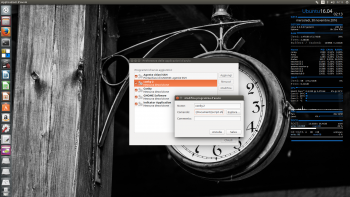
Codice: Seleziona tutto
#!/bin/bash
sleep 30s
killall conky
cd "/home/itx/.conky/Tema Scaricato"
conky -c "/home/itx/.conky/Tema Scaricato/conkyrc"-
ivantu
- Rampante Reduce

- Messaggi: 6674
- Iscrizione: sabato 8 giugno 2013, 9:25
- Desktop: Ubuntu Lubuntu Mate
- Distribuzione: 22.04 LTS; 23.10
- Sesso: Maschile
Re: Installare conky e temi in modo corretto
L'ultimo codice che ti ho detto di modificare, si riferisce a interpretare la modalità di codice per i font *_utf8
Riguardo il Gx-data, credo che si intenda visualizzare le percentuali e la quantità totale in uso sulla partizione (sempre se è impostata come separata da /) Dati ovvero sulle chiavette usb o hdd esterni, probabilmente l'utente da cui hai preso il file conkyrc utilizzava questa impostazione così nominata. ti conviene eliminarlo se non intendi avere questa opzione supplementare
Un consiglio che ti aggiungerei, evitare di scrivere configurazioni che non utilizzi nello stesso file conkyrc... più sono scritte solamente le configurazioni essenziali, conky è più veloce a leggere/interpretare i codici da visualizzare.
Il problema ventole, non saprei cosa aggiungere. Io credo sempre che 'appunto'... meno si carica nel conkyrc più il conky corregge bene i dati da visualizzare.
Oppure il sensore Fan non funziona bene a dovere.
Re: Installare conky e temi in modo corretto
Ciao, ti ringrazio, si ognuno ovviamente ha i suoi tempi e le proprie capacità, è la prima volta che ho modificato un file conkyrc, sono contento del risultato ottenuto.ivantu [url=http://forum.ubuntu-it.org/viewtopic.php?p=4938994#p4938994][img]http://forum.ubuntu-it.org/images/icons/icona-cita.gif[/img][/url] ha scritto:Ciao, anche se tu ci hai messo un po' a capirci, mi ha fatto piacere di avere aiutato.
L'ultimo codice che ti ho detto di modificare, si riferisce a interpretare la modalità di codice per i font *_utf8
Riguardo il Gx-data, credo che si intenda visualizzare le percentuali e la quantità totale in uso sulla partizione (sempre se è impostata come separata da /) Dati ovvero sulle chiavette usb o hdd esterni, probabilmente l'utente da cui hai preso il file conkyrc utilizzava questa impostazione così nominata. ti conviene eliminarlo se non intendi avere questa opzione supplementare
Un consiglio che ti aggiungerei, evitare di scrivere configurazioni che non utilizzi nello stesso file conkyrc... più sono scritte solamente le configurazioni essenziali, conky è più veloce a leggere/interpretare i codici da visualizzare.
Il problema ventole, non saprei cosa aggiungere. Io credo sempre che 'appunto'... meno si carica nel conkyrc più il conky corregge bene i dati da visualizzare.
Oppure il sensore Fan non funziona bene a dovere.
Sono perfettamente d'accordo, ho tenuto sul concky sono le impostazione essenziali cioè quelle che realmente mi servono per monitorare il sistema, il Gx-data l'ho appena eliminato.
Si i dati del conky sono identiche a quelle del sensore Fan, di conseguenza non credo sia un problema del conky, magari è solo una mia impressione, per constatare se gli RPM indicati sono corretti forse conviene stressare la CPU e vedere appunto se aumentano.
Riguardo l'avvio del conky tramite lo script penso sia la procedura corretta, visto che conky manager non vede lo script non conosco altri metodi per far partire il conky all'avvio del sistema.
Grazie ancora per l'aiuto.
- UbuNuovo
- Imperturbabile Insigne

- Messaggi: 4446
- Iscrizione: sabato 12 dicembre 2009, 20:58
- Desktop: Mate
- Distribuzione: Ubuntu Mate 22.04.1 LTS
- Sesso: Maschile
- Contatti:
Re: Installare conky e temi in modo corretto
Con l'aiuto di Ivantu hai risolto quasi tutti i problemi, mi pare che ti sia rimasto solo il problema delle ventole.
Prova a inserire nel conky queste righe, in modo da provare varie combinazioni.
Codice: Seleziona tutto
1
prova fan 1,1: ${hwmon 1 fan 1} RPM
prova fan 1,2: ${hwmon 1 fan 2} RPM
prova fan 1,3: ${hwmon 1 fan 3} RPM
prova fan 1,4: ${hwmon 1 fan 4} RPM
prova fan 1,5: ${hwmon 1 fan 5} RPM
2
prova fan 2,1: ${hwmon 2 fan 1} RPM
prova fan 2,2: ${hwmon 2 fan 2} RPM
prova fan 2,3: ${hwmon 2 fan 3} RPM
prova fan 2,4: ${hwmon 2 fan 4} RPM
prova fan 2,5: ${hwmon 2 fan 5} RPM
3
prova fan 3,1: ${hwmon 3 fan 1} RPM
prova fan 3,2: ${hwmon 3 fan 2} RPM
prova fan 3,3: ${hwmon 3 fan 3} RPM
prova fan 3,4: ${hwmon 3 fan 4} RPM
prova fan 3,5: ${hwmon 3 fan 5} RPM
4
prova fan 4,1: ${hwmon 4 fan 1} RPM
prova fan 4,2: ${hwmon 4 fan 2} RPM
prova fan 4,3: ${hwmon 4 fan 3} RPM
prova fan 4,4: ${hwmon 4 fan 4} RPM
prova fan 4,5: ${hwmon 4 fan 5} RPM
5
prova fan 5,1: ${hwmon 5 fan 1} RPM
prova fan 5,2: ${hwmon 5 fan 2} RPM
prova fan 5,3: ${hwmon 5 fan 3} RPM
prova fan 5,4: ${hwmon 5 fan 4} RPM
prova fan 5,5: ${hwmon 5 fan 5} RPMSe proprio non funzionano, come ultima spiaggia, si può "greppare" l'output di sensors.
Così:
Codice: Seleziona tutto
grep -Po 'fan1.*?\K[0-9]+ RPM' <(sensors)
grep -Po 'fan2.*?\K[0-9]+ RPM' <(sensors)
grep -Po 'fan3.*?\K[0-9]+ RPM' <(sensors)
grep -Po 'fan4.*?\K[0-9]+ RPM' <(sensors)
grep -Po 'fan5.*?\K[0-9]+ RPM' <(sensors)per esempio per la prima ventola:
Codice: Seleziona tutto
grep -Po 'fan1.*?\K[0-9]+' <(sensors)Naturalmente il codice con grep va adattato alla sintassi di conky (Ivantu sa come fare), il codice postato si può provare da terminale.
Scusa se non intervengo ma in questi giorni ho da fare, e non posso seguire la discussione.
Ti lascio nelle buone mani di Ivantu.
Ciaux
Re: Installare conky e temi in modo corretto
Ciao UbuNuovo, ho letto adesso il tuo post, il problema delle ventole non so se sia un vero problema, nel senso che gli rpm segnati variano di poco, 820 - 830 ecc.. , anche quando il PC è sotto sforzo la ventola aumenta ma gli RPM segnati non mi sembrano corretti, non ho idea se esiste un sistema per aumentare notevolmente la ventola e vedere se gli RPM sul conky aumentano.UbuNuovo [url=http://forum.ubuntu-it.org/viewtopic.php?p=4939056#p4939056][img]http://forum.ubuntu-it.org/images/icons/icona-cita.gif[/img][/url] ha scritto:Mi sono letto le ultime 2 pagine.
Con l'aiuto di Ivantu hai risolto quasi tutti i problemi, mi pare che ti sia rimasto solo il problema delle ventole.
Prova a inserire nel conky queste righe, in modo da provare varie combinazioni.Le righe che stampano un numero, anche 0 (zero), sono valide, quelle che non stampano nulla no.Codice: Seleziona tutto
1 prova fan 1,1: ${hwmon 1 fan 1} RPM prova fan 1,2: ${hwmon 1 fan 2} RPM prova fan 1,3: ${hwmon 1 fan 3} RPM prova fan 1,4: ${hwmon 1 fan 4} RPM prova fan 1,5: ${hwmon 1 fan 5} RPM 2 prova fan 2,1: ${hwmon 2 fan 1} RPM prova fan 2,2: ${hwmon 2 fan 2} RPM prova fan 2,3: ${hwmon 2 fan 3} RPM prova fan 2,4: ${hwmon 2 fan 4} RPM prova fan 2,5: ${hwmon 2 fan 5} RPM 3 prova fan 3,1: ${hwmon 3 fan 1} RPM prova fan 3,2: ${hwmon 3 fan 2} RPM prova fan 3,3: ${hwmon 3 fan 3} RPM prova fan 3,4: ${hwmon 3 fan 4} RPM prova fan 3,5: ${hwmon 3 fan 5} RPM 4 prova fan 4,1: ${hwmon 4 fan 1} RPM prova fan 4,2: ${hwmon 4 fan 2} RPM prova fan 4,3: ${hwmon 4 fan 3} RPM prova fan 4,4: ${hwmon 4 fan 4} RPM prova fan 4,5: ${hwmon 4 fan 5} RPM 5 prova fan 5,1: ${hwmon 5 fan 1} RPM prova fan 5,2: ${hwmon 5 fan 2} RPM prova fan 5,3: ${hwmon 5 fan 3} RPM prova fan 5,4: ${hwmon 5 fan 4} RPM prova fan 5,5: ${hwmon 5 fan 5} RPM
Se proprio non funzionano, come ultima spiaggia, si può "greppare" l'output di sensors.
Così:Se non vuoi che venga stampato ' RPM' basta modificare le regexCodice: Seleziona tutto
grep -Po 'fan1.*?\K[0-9]+ RPM' <(sensors) grep -Po 'fan2.*?\K[0-9]+ RPM' <(sensors) grep -Po 'fan3.*?\K[0-9]+ RPM' <(sensors) grep -Po 'fan4.*?\K[0-9]+ RPM' <(sensors) grep -Po 'fan5.*?\K[0-9]+ RPM' <(sensors)
per esempio per la prima ventola:poi per le altre basta cambiare il numero dopo 'fan' (fan1, fan2...fan5)Codice: Seleziona tutto
grep -Po 'fan1.*?\K[0-9]+' <(sensors)
Naturalmente il codice con grep va adattato alla sintassi di conky (Ivantu sa come fare), il codice postato si può provare da terminale.
Scusa se non intervengo ma in questi giorni ho da fare, e non posso seguire la discussione.
Ti lascio nelle buone mani di Ivantu.
Ciaux
I codici che utilizzo per le ventole sono questi :
Codice: Seleziona tutto
${voffset -8}${font Open Sans:Bold:size=10}${color dodgerblue3}FAN ${hr 5}$color${font}
${color2}Fan: ${alignr}${color}${hwmon 2 fan 2} RPMRiguardo i codici per greppare la ventola anche in questo caso devo provarli una alla volta ?
Di ventola comunque ne ho solo una, quella della CPU.
- UbuNuovo
- Imperturbabile Insigne

- Messaggi: 4446
- Iscrizione: sabato 12 dicembre 2009, 20:58
- Desktop: Mate
- Distribuzione: Ubuntu Mate 22.04.1 LTS
- Sesso: Maschile
- Contatti:
Re: Installare conky e temi in modo corretto
Per far alzare la temperatura (e di conseguenza attivare o aumentare i giri della ventola) dovresti eseguire qualche compito che richiede molto impegno per la cpu... però te ne puoi fregare, l'importante è verificare che la ventola funzioni.
Re: Installare conky e temi in modo corretto
UbuNuovo [url=http://forum.ubuntu-it.org/viewtopic.php?p=4939592#p4939592][img]http://forum.ubuntu-it.org/images/icons/icona-cita.gif[/img][/url] ha scritto:Se hai una sola ventola e i giri vengono stampati va bene così, non toccare nulla.
Per far alzare la temperatura (e di conseguenza attivare o aumentare i giri della ventola) dovresti eseguire qualche compito che richiede molto impegno per la cpu... però te ne puoi fregare, l'importante è verificare che la ventola funzioni.
Ciao, grazie infinite per la disponibilità e per l'aiuto, si ho una sola ventola e i giri vengono stampati, semplicemente è che i giri stampati non mi sembra corrispondano a quelli reali.
Avevo un dubbio, se il PC invece avesse due o tre ventole (su un'altro PC ho due ventole) quale codice devo aggiungere affinche il conky stampi gli RPM di tutte le ventole ? Quale riga devo aggiungere a questo codice ?
Codice: Seleziona tutto
${voffset -8}${font Open Sans:Bold:size=10}${color dodgerblue3}FAN ${hr 5}$color${font}
${color2}Fan: ${alignr}${color}${hwmon 2 fan 2} RPMCodice: Seleziona tutto
${voffset -8}${font Open Sans:Bold:size=10}${color dodgerblue3}FAN ${hr 5}$color${font}
${color2}Fan: ${alignr}${color}${hwmon 2 fan 2} RPM
${color2}Fan: ${alignr}${color}${hwmon 2 fan 3} RPMEDIT :
Ho provato a stressare un pochino la CPU con il programma stress : http://forum.ubuntu-it.org/viewtopic.php?t=455506
Gli RPM salgono, penso che i giri segnalati siano corretti :

-
ivantu
- Rampante Reduce

- Messaggi: 6674
- Iscrizione: sabato 8 giugno 2013, 9:25
- Desktop: Ubuntu Lubuntu Mate
- Distribuzione: 22.04 LTS; 23.10
- Sesso: Maschile
Re: Installare conky e temi in modo corretto
nel file conkyrc al paragrafo conky.config
per vedere se il valore si modifica, anche di pochi giri minimi, prova a cambiare il valore di intervallo
inupdate_interval 1
Codice: Seleziona tutto
update_interval 0.5Io credo che nella tua mainboard più di un Fan non ci sono output.
facendo il test hai provato a vedere con il comando sensors, se anche gli altri 4 fan cambiano? o se rimangono invariati a 0.Questo è il risultato di sensor dopo aver installato i pacchetti :
Sensor :
Codice: Seleziona tutto
fan1: 0 RPM (min = 0 RPM) fan2: 820 RPM (min = 0 RPM) fan3: 0 RPM (min = 0 RPM) fan4: 0 RPM (min = 0 RPM) fan5: 0 RPM (min = 0 RPM)
il raffreddamento della cpu è a ventole, o liquido?
c'è qualcosa controllando bene i dati del tuo hardware, c'è qualcosa che promette di non funzionare benissimo con i driver
power? l'alimentatore ha una ventola...*-serial UNCLAIMED
description: SMBus
product: 9 Series Chipset Family SMBus Controller
vendor: Intel Corporation
physical id: 1f.3
bus info: pci@0000:00:1f.3
version: 00
width: 64 bits
clock: 33MHz
configuration: latency=0
resources: memory:f7e18000-f7e180ff ioport:f040(size=32)
*-power UNCLAIMED
description: To Be Filled By O.E.M.
product: To Be Filled By O.E.M.
vendor: To Be Filled By O.E.M.
physical id: 1
version: To Be Filled By O.E.M.
serial: To Be Filled By O.E.M.
capacity: 32768mWh
Re: Installare conky e temi in modo corretto
Ciao invantu grazie infinite per la disponibilità.ivantu [url=http://forum.ubuntu-it.org/viewtopic.php?p=4939799#p4939799][img]http://forum.ubuntu-it.org/images/icons/icona-cita.gif[/img][/url] ha scritto:il valore RPM è molto strano che non varia.
nel file conkyrc al paragrafo conky.config
per vedere se il valore si modifica, anche di pochi giri minimi, prova a cambiare il valore di intervalloinupdate_interval 1questo comando cambia il tempo di intervallo, di aggiornamento dei dati da visualizzare.Codice: Seleziona tutto
update_interval 0.5
Io credo che nella tua mainboard più di un Fan non ci sono output.facendo il test hai provato a vedere con il comando sensors, se anche gli altri 4 fan cambiano? o se rimangono invariati a 0.Questo è il risultato di sensor dopo aver installato i pacchetti :
Sensor :
Codice: Seleziona tutto
fan1: 0 RPM (min = 0 RPM) fan2: 820 RPM (min = 0 RPM) fan3: 0 RPM (min = 0 RPM) fan4: 0 RPM (min = 0 RPM) fan5: 0 RPM (min = 0 RPM)
il raffreddamento della cpu è a ventole, o liquido?
c'è qualcosa controllando bene i dati del tuo hardware, c'è qualcosa che promette di non funzionare benissimo con i driverpower? l'alimentatore ha una ventola...*-serial UNCLAIMED
description: SMBus
product: 9 Series Chipset Family SMBus Controller
vendor: Intel Corporation
physical id: 1f.3
bus info: pci@0000:00:1f.3
version: 00
width: 64 bits
clock: 33MHz
configuration: latency=0
resources: memory:f7e18000-f7e180ff ioport:f040(size=32)
*-power UNCLAIMED
description: To Be Filled By O.E.M.
product: To Be Filled By O.E.M.
vendor: To Be Filled By O.E.M.
physical id: 1
version: To Be Filled By O.E.M.
serial: To Be Filled By O.E.M.
capacity: 32768mWh
Nell'ultimo test che ho fatto stressando la CPU i giri sono saliti a 1172, si vede nella foto che ho postato, la CPU era al 100 % e la ventola girava abbastanza, non so se i 1172 RPM segnati erano corretti, una volta finito il test gli RPM sono scesi a circa 820.
Ora cambio l'intervallo come mi hai consigliato.
Il PC ha solo la ventola della CPU raffreddata ad' aria, è un piccolo Mini ITX che ho assemblato io, non c'è neanche la ventola dell' alimentatore perché è esterno.
Posto alcune foto del PC :


Riguardo i driver dunque dovrei installarli, di quali driver si trattano ?
Nel caso avessi avuto due ventole avrei dovuto scrivere i codici in questo modo ?
Codice: Seleziona tutto
${color2}Fan: ${alignr}${color}${hwmon 2 fan 2} RPM
${color2}Fan: ${alignr}${color}${hwmon 2 fan 3} RPM


-
ivantu
- Rampante Reduce

- Messaggi: 6674
- Iscrizione: sabato 8 giugno 2013, 9:25
- Desktop: Ubuntu Lubuntu Mate
- Distribuzione: 22.04 LTS; 23.10
- Sesso: Maschile
Re: Installare conky e temi in modo corretto
Nel forum una discussione è per un problema. Per i driver andrebbe aperta un'altra discussione.
Io credo che qui non ci sia molto, altro da dire. Se devi aggiungere il codice degli rpm sull'altro computer che ne ha due ventole ti consiglierei di riguardarti gli output di
Codice: Seleziona tutto
sensorsNo dilunghiamo la discussione, altrimenti per chi legge questa, è una scusa in più per aprirne di nuove perchè non ci capisce niente. Quindi ricapitola bene tutto quello che hai capito, per mettere una soluzione ed una fine al discorso. Ci sarà una fine? siamo già a 6 pagine.
Chi c’è in linea
Visualizzano questa sezione: 0 utenti iscritti e 11 ospiti